Как да отидете до днес или определена дата в календара на Outlook?
Може да си мислите, че е доста лесно да отидете до днес в календар в Microsoft Outlook. Но знаете ли как да отидете на Днес от календара по подразбиране само с едно щракване, когато преглеждате имейли, задачи или контакти? И какво, ако отидете бързо до определена дата от календар в определен режим на изглед на календар? В тази статия ще представя някои трудни начини за бързо преминаване към днес или определена дата в календара на Microsoft Outlook.
Бързо отидете на Днес от календара по подразбиране, когато сте в папката Mail/Task/Contact
Бързо отидете на Днес от посочения календар
Бързо отидете до определена дата от определен календар
- Автоматизирайте изпращането на имейл с Автоматично CC/BCC, Автоматично препращане по правила; изпрати Автоматичен отговор (Извън офиса) без да е необходим сървър за обмен...
- Получавайте напомняния като BCC Предупреждение когато отговаряте на всички, докато сте в списъка BCC, и Напомняне при липсващи прикачени файлове за забравени прикачени файлове...
- Подобрете ефективността на имейл с Отговор (на всички) с прикачени файлове, Автоматично добавяне на поздрав или дата и час в подпис или тема, Отговорете на няколко имейла...
- Опростете изпращането на имейл с Извикване на имейли, Инструменти за прикачване (Компресиране на всички, автоматично запазване на всички...), Премахване на дубликати, и Бърз доклад...
 Бързо отидете на Днес от календара по подразбиране, когато сте в папката Mail/Task/Contact
Бързо отидете на Днес от календара по подразбиране, когато сте в папката Mail/Task/Contact
Ако трябва да отидете на Днес от календара по подразбиране на вашия файл с данни на Outlook по подразбиране, когато сте в папката Mail/Task/Contact, можете кликнете два пъти днес в календара на лентата със задачи. Вижте екранна снимка:

Между другото, ако лентата със задачи е скрита или календарът не се показва в лентата със задачи, можете да го покажете, като щракнете върху Бар със задачи > календар на Гледка раздел в Outlook 2013.
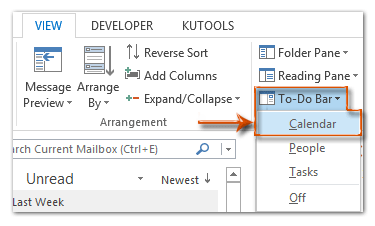
В Outlook 2007 и 2010 можете да покажете лентата със задачи, като щракнете върху Гледка > Бар със задачи > Нормален; и покажете календара в лентата със задачи, като щракнете върху Гледка > Бар със задачи > Навигатор за дата.
 Бързо отидете на Днес от посочения календар
Бързо отидете на Днес от посочения календар
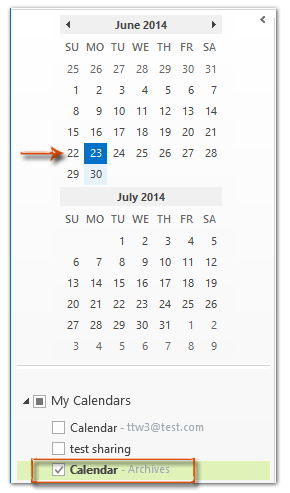 |
Лесно е да отидете до днес от определен календар от навигационния панел, когато преминете към изгледа на календара.
Стъпка 1: Преминете към изглед Календар, като щракнете върху календар в навигационния панел. Стъпка 2: Щракнете, за да видите календар под Моите календари папка. Стъпка 3: Щракнете два пъти днес в календара в навигационния панел. Вижте екранната снимка вляво: След това незабавно ще премине към днешния ден от посочения от вас календар в изгледа Ден.
Като алтернатива можете бързо да отидете до днес, като щракнете върху днес бутона на Начало раздел в Outlook 2010 и 2013; или щракнете върху Go > днес в Outlook 2007. Вижте екранната снимка по-долу: |

 Бързо отидете до определена дата от определен календар
Бързо отидете до определена дата от определен календар
Ако трябва да отидете до определена дата от определен календар, моля, направете следното:
Стъпка 1: Преминете към изглед Календар, като щракнете върху календар в навигационния екран и щракнете, за да видите посочения календар в папката Моите календари.
Стъпка 2: Натиснете бутона Ctrl + G клавиши на клавиатурите, за да отворите диалоговия прозорец Отиди на дата.
Стъпка 3: Щракнете върху бутона с падащо меню ![]() в Дата и посочете датата, на която ще отидете, от падащия календар.
в Дата и посочете датата, на която ще отидете, от падащия календар.
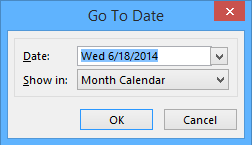
Стъпка 4: Щракнете върху бутона с падащо меню ![]() в Покажи в и задайте режима на преглед, в който ще видите срещите и срещите на определена дата.
в Покажи в и задайте режима на преглед, в който ще видите срещите и срещите на определена дата.
Стъпка 5: Кликнете върху OK бутон.
След това посочената дата се маркира и показва в избрания от вас режим на преглед наведнъж.
Най-добрите инструменти за продуктивност в офиса
Kutools за Outlook - Над 100 мощни функции, за да заредите вашия Outlook
🤖 AI Mail Assistant: Незабавни професионални имейли с AI магия - с едно щракване до гениални отговори, перфектен тон, многоезично владеене. Трансформирайте имейла без усилие! ...
📧 Автоматизиране на имейли: Извън офиса (налично за POP и IMAP) / График за изпращане на имейли / Автоматично CC/BCC по правила при изпращане на имейл / Автоматично пренасочване (разширени правила) / Автоматично добавяне на поздрав / Автоматично разделяне на имейлите с множество получатели на отделни съобщения ...
📨 Управление на Email: Лесно извикване на имейли / Блокиране на измамни имейли по теми и други / Изтриване на дублирани имейли / подробно търсене / Консолидиране на папки ...
📁 Прикачени файлове Pro: Пакетно запазване / Партидно отделяне / Партиден компрес / Автоматично запазване / Автоматично отделяне / Автоматично компресиране ...
🌟 Магия на интерфейса: 😊 Още красиви и готини емотикони / Увеличете продуктивността на Outlook с изгледи с раздели / Минимизирайте Outlook, вместо да затваряте ...
???? Чудеса с едно кликване: Отговорете на всички с входящи прикачени файлове / Антифишинг имейли / 🕘Показване на часовата зона на подателя ...
👩🏼🤝👩🏻 Контакти и календар: Групово добавяне на контакти от избрани имейли / Разделете група контакти на отделни групи / Премахнете напомнянията за рожден ден ...
Над 100 Характеристики Очаквайте вашето проучване! Щракнете тук, за да откриете повече.

